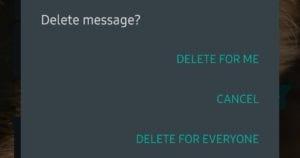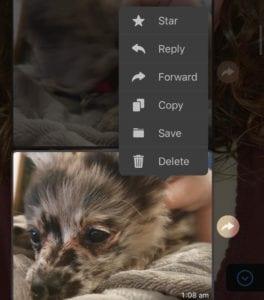Vidste du, at du kan slette beskeder i WhatsApp, selv efter du har sendt dem? Det er en fed funktion, der blev tilføjet for et stykke tid siden. Du har flere muligheder, når det kommer til at slette dine beskeder.
Først skal du vælge den pågældende besked. Uanset om det er din egen besked eller en andens, skal du trykke på beskeden og holde den nede, indtil den fremhæves. Måden at slette beskeder på varierer afhængigt af den telefon, du bruger.
På Android:
Når beskeden er fremhævet, kan du vælge flere ved hurtigt at trykke på dem, eller fortsætte med bare at slette den. Brug skraldespandssymbolet øverst til højre. Du bliver bedt om igen for at sikre dig, at du vil slette beskeden.
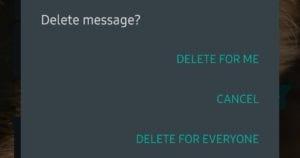
Sletningsskærmen
Hvilke muligheder du har afhænger af et par forskellige ting. Hvis du har valgt en besked sendt af en anden, kan du kun vælge muligheden 'Slet for mig'. Dette fjerner beskeden fra din chat, men ikke fra andres.
Hvis du selv har valgt en ældre besked, vil du se den samme 'Slet for mig' mulighed. Hvis den besked, du har valgt, er en nylig – specifikt hvis den blev sendt inden for den sidste time – har du to muligheder. Du kan enten bare fjerne dem fra din egen chat, eller fra alles, ved at vælge 'Slet for alle'.
På Apple:
På en Apple-telefon skal du vælge Slet, efter at meddelelsen er fremhævet med det samme. Bare rolig, din besked vil ikke være væk endnu. Du vil derefter være i stand til at vælge flere beskeder, hvis du vil, eller fortsætte med kun den, du valgte.
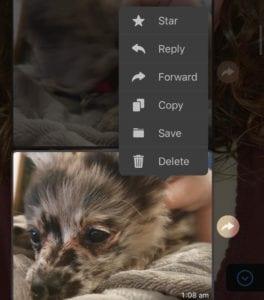
Valgmuligheder
Brug skraldespandssymbolet i nederste venstre hjørne for at blive bedt om en sidste gang at slette beskeden. Afhængigt af hvilken slags besked du har valgt, vil du se forskellige muligheder. Hvis du har valgt en andens besked, vil du kun se muligheden 'Slet for mig'.
Hvis du har valgt en ældre besked, som du har sendt, vil den samme mulighed være tilgængelig, mens hvis du vælger en besked, som du har sendt inden for den sidste time, kan du også vælge 'Slet for alle'. Derved fjernes beskeden fra alles chats.
Tip: Hvis du vælger en besked fra den sidste time samt en ældre eller en fra en anden, vil kun muligheden 'Slet for mig' blive vist.